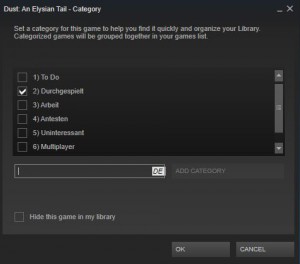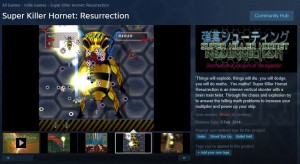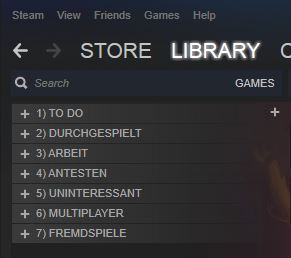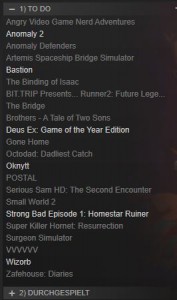Wie man sein Steam-Problem in den Griff bekommt
Steam ist wunderbar unkompliziert und oft so wahnsinnig günstig, dass man gar nicht anders kann, als seine Bibliothek mit immer mehr Games zu fluten. Ich persönlich habe kürzlich festgestellt, dass ich mittlerweile über 200 digitale Spiele angesammelt habe und weiß von Arbeitskollegen und Freunden, dass ich damit sogar noch im unteren Durchschnittsbereich liege. Hier also die entscheidende Frage, die man immer wieder von Steam Usern hört: „Wann zur Hölle soll ich all diese Games durchspielen??“
Um das Problem zu lösen möchte ich hier bereits die Frage ein wenig eindämmen, denn es geht gar nicht darum, alle Spiele durchzuspielen. Durch verschiedenste Bundles und Geschenkaktionen hat man oft einen ganzen Hut voll Games in der Liste, die einen noch nie interessiert haben. Ebenso sind natürlich Titel darunter, die man längst fertig gespielt hat. Teil 1 meines kleinen „Krieg dich in den Griff!“ Guides zum Thema Steam Library befasst sich daher erstmal mit der Bestandsaufnahme und Katalogisierung.
Schritt 1: Kategorien erstellen
Steam bietet die praktische Möglichkeit, verschiedene Kategorien für die Bibliothek zu erstellen. Hier basteln wir uns als allererstes mal die Kategorien „To Do“, „Durchgespielt“, „Antesten“ und „Uninteressant“. Erstellen kann man diese ganz einfach, indem man ein Spiel rechtsclickt und dann „set category“ auswählt. Dadurch landet man in folgendem Screen:
Schritt 2: Erste Sortierung
Sind die Kategorien angelegt, gehen wir die Spieleliste von oben bis unten durch und sortieren schonmal alle Titel weg, die wir schon durchgespielt haben. Unten angekommen dürfen die Augen wieder nach oben wandern, denn nun kommen die Games an die Reihe, bei denen wir uns absolut sicher sind, dass wir sie entweder unbedingt spielen wollen oder auf gar keinen Fall jemals herunterladen werden. Und hier ist die goldene Regel Ehrlichkeit. Wir brauchen uns vor niemandem zu rechtfertigen, wenn wir ein Spiel auf Uninteressant setzen. „Every game is someones favourite game“, und wenn wir eben nicht dieser someone sind und ein Spiel nicht unserem Geschmack entspricht sondern uninteressant wirkt, dann wandert es für uns persönlich eben in genau diese Kategorie. Damit sollte im Normalfall schonmal ein großer Teil der Auflistung wegfallen. In einem weiteren Durchlauf sortieren wir alles ein, was wir noch „Antesten“ möchten, bevor wir darüber urteilen wollen in welcher Kategorie es landet.
Schritt 3: Was war nochmal…?
Wir alle haben Titel in unserer Library, an die wir uns mal so absolut überhaupt gar nicht erinnern können. Schritt 3 befasst sich daher mit der Sichtung genau dieser Titel. Gehen wir die Restliste noch einmal von oben an durch. Jedesmal, wenn wir uns bei einem Titel nicht mehr sicher sind, was für ein Spiel eigentlich dahinter steckt, schafft ein einfacher klick auf die „Store Page“ Abhilfe. Dort können Trailer, Screenshots und Reviews das Gedächtnis auffrischen. Anschließend wird das Spiel einsortiert.
Schritt 4: Zusätzliche Kategorien
Was nun noch übrig geblieben ist, kann nach bestem Wissen und Gewissen in neue Kategorien verschoben werden. Ich zum Beispiel habe mir dafür die Kategorien „Multiplayer“ und „Arbeit“ angelegt, in die ich zum Beispiel Dota und Civilization oder Spiele meines Arbeitgebers schiebe, die es zu testen gilt. Teilt man sich einen Computer mit mehreren Steam Usern bietet es sich außerdem an, einen Ordner für Spiele zu erstellen, die einem selbst nicht gehören, denn Steam zeigt auch installierte Games anderer User an.
Schritt 5: Stop whining, start winning
So. Kein Grund mehr für „Mimimi ich hab zu viele Spiele und zu wenig Zeit“. Ab jetzt werden die Spiele aus der ToDo Abteilung gezockt, denn das sind die, auf die du Bock hast. Und falls sich irgendwann heraus stellt, dass du dich getäuscht hast, wandert der Titel in „Uninteressant“ und das nächste Spiel wird installiert. Ist doch gar nicht so schwer, oder? FALLS dann die erste Kategorie tatsächlich irgendwann mal leer sein sollte oder einfach das Verlangen nach Abwechslung aufkommt, darf sich im Antesten Ordner umgeschaut werden.
Ach ja, da man bei Steam auch Non-Steam-Games zu seiner Library hinzufügen kann (beispielsweise von EAs Origin oder Ubisofts UPlay) lassen sich hier sehr schön alle Libs gleichzeitig unter einen Hut bringen. No excuses left.